SPモードメールWi-Fi設定
@Docomo SC-02B Galaxy S2011年2月1日のv4000以降よりSPモードメールでWi-Fiが使えるようになりました。
これまでは自宅などのWi-Fiに繋いでいるときはいちいちWi-FiをOFFにして3G回線に
切り替わるのを待って送受信するしかありませんでしたが、今後はその手間が要らなくなります。
ドコモのホームページにも手順は書いてありますが、実際にやってみましたので
参考までに。ドコモには簡単に・・・と書いてありますが、ちょっと面倒です。
なお、設定には3G回線(パケット)接続が必要です。
以下の内容はすべてv4000で説明しています。
対象
・ドコモのスマートフォンでSPモードメールを現在使用中の方(最新バージョン)・スマートフォンでWi-Fi設定されている方(自宅の無線LANルータやPocket Wi-Fiをお使いの方)
SPモードメールのWi-Fi設定
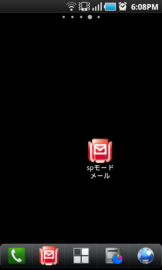
|
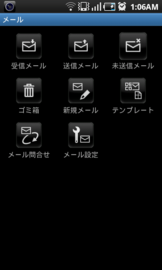
|

|
| アプリケーションの一覧、またはショートカットからSPモードメールをタップします。 |
「メール設定」をタップします。 |
メール設定の「その他」をタップします。 |
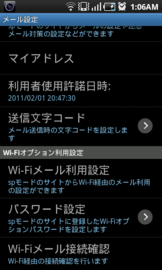
|
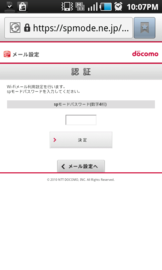
|
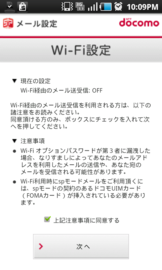
|
| 「Wi-Fiメール利用設定」をタップします。 接続には3G回線に接続が必要ですのでWi-FiはOFFにしておきます。 |
ブラウザが起動し、認証画面に入りますので4桁のspモードパスワードを入力します。 spモードパスワードは初期設定では0000です。 iモードから移行された方はiモードパスワードが引き継がれていますので、その数字を入力します。 |
注意事項が表示されますのでよく読んで同意にチェックを入れ、次へをタップします。 |
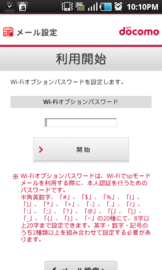
|
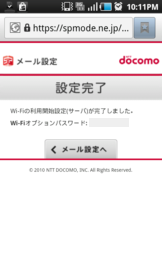
|
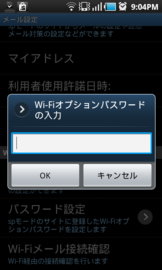
|
| Wi-Fiオプションパスワードを設定します。 好きなパスワードで結構ですが、8文字以上20文字以下、英字・数字・記号のうち2種類以上を混ぜる必要があります。 |
正常にパスワードが登録されたら設定完了です。 Wi-Fiオプションパスワードが表示されているのでメモっておきます。 |
ブラウザを閉じ、アプリの設定画面に戻ります。 「パスワード設定」をタップし、先ほど設定したWi-Fiオプションパスワードを入力します。 |
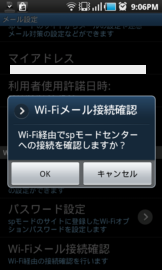 |
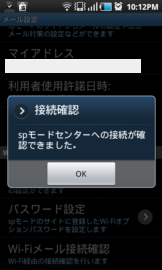 |
|
| 最後にWi-Fiを有効にして、「Wi-Fiメール接続確認」をタップして接続確認します。 *この時点でマイアドレスに自分のメールアドレスが入っていない場合は3G回線の状態でマイアドレスを取得(マイアドレスの項目をタップ)する必要があります。 |
接続が成功すると上のようなメッセージが表示されます。 これでWi-Fi接続状態でもSPモードメールが使えます。 |
Wi-Fi使用中の注意
設定方法を見ると分かりますが、Wi-Fiを使うためには3G回線に一度接続して設定する必要があります。
また、どのタイミングか分かりませんが、マイアドレスが消えている場合があります。(初期から)
他アプリや端末の影響を受けているのかもしれません・・・
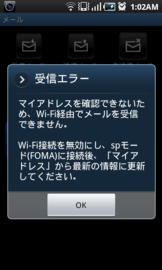
ちなみにこの状態になった場合、Wi-FiをOFF、3G回線ONしてアプリ設定からマイアドレスを取得(注:パケット通信行います)後、再度Wi-FiをONにしてメール問い合わせを行うという手間が
かかります。
頻繁に出る方はドコモに相談することをお勧めします。
パケット代を抑えたり、高速通信したくてWi-Fiを使用するのだと思うのですが、
Wi-Fiと3Gの切り替えが面倒という方は、大人しく3G回線のみで使用するのが
ストレスたまらなくてよいと思います。
トップページ
■お知らせ
■インフォメーション
■Exact Audio Copy(EAC)
・導入編
・実践編
音楽CDのコピー
EAC + LAMEでMP3の作成
マイベストCDの作成
複数枚のシングルを1枚に
CDイメージの書き込み
曲情報の取得、入力
プロファイルの使い方
オフセットの設定
アンインストール
CCCD、LGCDの設定
ドライブ、CD認識について
ヘテムル
EAC + LAMEでMP3の作成
マイベストCDの作成
複数枚のシングルを1枚に
CDイメージの書き込み
曲情報の取得、入力
プロファイルの使い方
オフセットの設定
アンインストール
CCCD、LGCDの設定
ドライブ、CD認識について
ヘテムル
・解説編
■音楽管理
・WavPack導入編
・WavPack運用編
MP3を作成してみよう
スマホに転送してみよう
iPod、iPhoneに転送してみよう
WavPackをCD-Rに焼いてみよう
foobar2000の見た目変更
WavPackについて
Android端末で直接再生
スマホに転送してみよう
iPod、iPhoneに転送してみよう
WavPackをCD-Rに焼いてみよう
foobar2000の見た目変更
WavPackについて
Android端末で直接再生
■スタディ
■Android スマートフォン
スマホ料金の節約術2014
ELUGA P レビュー
ELUGA P 購入
ドコモのオプション解約について
Wi-Fi接続トラブルについて
Galaxy SⅢ(SC-06D)の購入
Galaxy SⅢ(SC-06D)レビュー
クレカなしでアプリ購入
イオンSIMの実力は?
スマホ料金の節約術
時計機能
Eメール
SPモードメールバックアップ
SPモードメールWi-Fi設定
ELUGA P レビュー
ELUGA P 購入
ドコモのオプション解約について
Wi-Fi接続トラブルについて
Galaxy SⅢ(SC-06D)の購入
Galaxy SⅢ(SC-06D)レビュー
クレカなしでアプリ購入
イオンSIMの実力は?
スマホ料金の節約術
時計機能
Eメール
SPモードメールバックアップ
SPモードメールWi-Fi設定
■コネタ
